A Steam Disk írási hiba egyszerű javítása Windows 10 rendszeren
Steam Disk Write Disk Error hibát észlel Windows 10 rendszeren a játék frissítése vagy letöltése közben? Íme néhány gyorsjavítás, amellyel megszabadulhat a hibaüzenettől.
Nagyszerű, ha néhány gombnyomással megnézheti kedvenc filmjeit és műsorait. Még jobb, ha ezt többletköltség nélkül teheti meg. A Paramount Plus lenyűgöző tartalmak széles választékát kínálja a streameléshez. Szerencsére van mód arra, hogy ingyenesen hozzáférjen ehhez a szolgáltatáshoz.
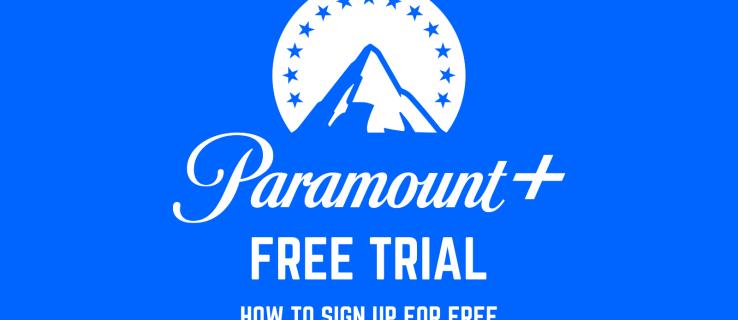
Ez a cikk mindent elmagyaráz, amit tudnia kell.
A Paramount Plus ingyenes használatának módjai
Bár a Paramount Plus nem ingyenes szolgáltatás, vannak bizonyos módok az ingyenes havi vagy heti előfizetések elérésére. Fontos, hogy ne feledje, hogy a próbaidőszak lejárta előtt lemondja előfizetését. Így elkerülheti a többletköltséget.
Használja az ingyenes próbaverziót
A Paramount Plus ingyenes megtekintésének egyik módja az ingyenes próbaverzió. Ha új tagként feliratkozik, az első hét ingyenes.
A következőket kell tennie:
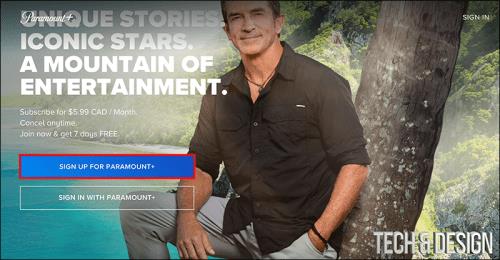
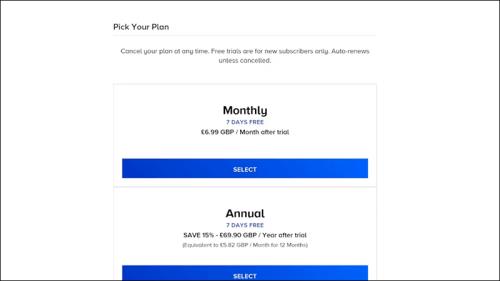
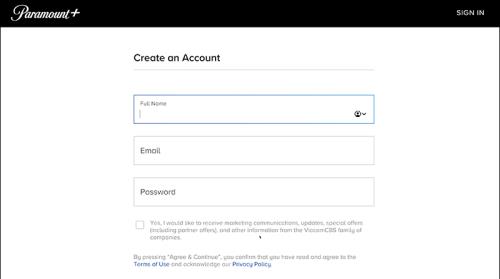
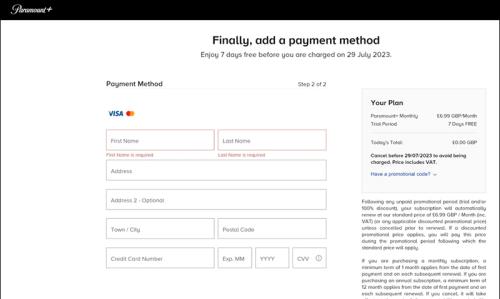
Szerezze be a Paramount Plus-t ingyen, ha előfizet egy másik szolgáltatásra
Egyes cégek a Paramount Plus-t extra ösztönzésként kínálják, hogy meggyőzzék Önt a regisztrációról. A Walmart Paramount Video Streaming Walmart Plus előfizetést kínál, beleértve a Paramount Plus-t. Ezen túlmenően, ha regisztrál az Amazon Prime Video szolgáltatásra a 30 napos ingyenes próbaverzióra, egy hét Paramount Plus-t is ingyen kap.
Promóciós kódok használata
A Paramount kuponkódokat bocsát ki, amelyek egy teljes hónapos ingyenes használatra válthatók be a Paramount Plus és a Paramount Plus Premium termékeken. Ez elérhető új és meglévő előfizetők számára. A kódok nem működnek, ha aktív előfizetése van.
Íme a 2023. november 21-től érvényes kódok:
COLINDELACALLECHALLENGE39Mindenképpen jelentkezzen ki a Paramount Plus webhelyről, és indítsa újra az előfizetést, ha korábban bejelentkezett. Végül ez a módszer csak a webhelyen működik, az alkalmazásban nem.
Paramount Plus-előfizetésének lemondása a próbaidőszak lejárta előtt
Az egyhónapos ingyenes próbaidőszak utáni fizetés elkerülésének legbiztosabb módja, ha a regisztrációt követően lemondja az előfizetést. Ez biztosítja, hogy továbbra is ingyenesen hozzáférjen a teljes hónaphoz, de az előfizetést ezt követően automatikusan töröljük, elkerülve a többletköltségeket.
Az előfizetés lemondása a próbaidőszak lejárta előtt:
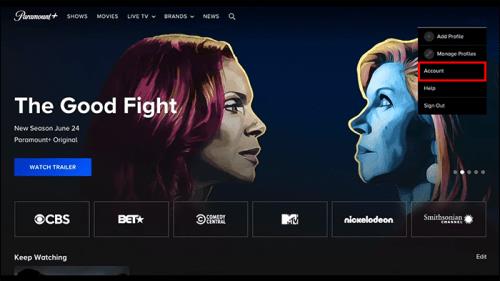
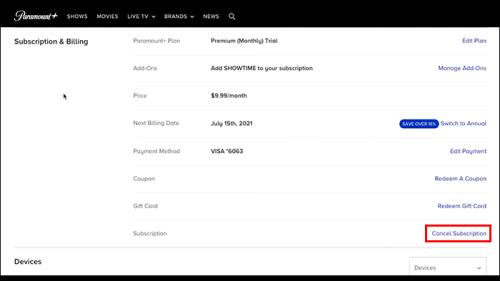
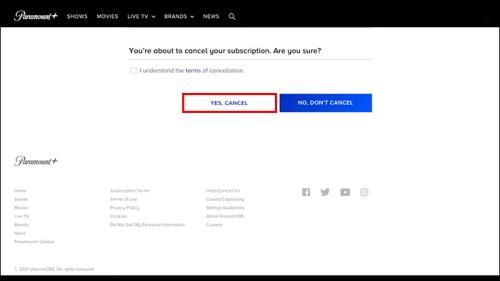
Kapjon két további hónapot ingyen, ha úgymond lemond
Amint azt korábban említettük, néhány vállalat ragaszkodik ahhoz, hogy Ön továbbra is előfizető legyen, és a Paramount az egyikük. Amikor lemondja Paramount-előfizetését, további két hónapos ingyenes szolgáltatást kaphat.
Fontos megjegyezni, hogy ez a módszer nem biztos, hogy minden résztvevőnél működik, és még ha működik is, fennáll annak az esélye, hogy nem kapja meg a teljes két hónapot, azonban érdemes megpróbálni.
A következőket kell tennie:
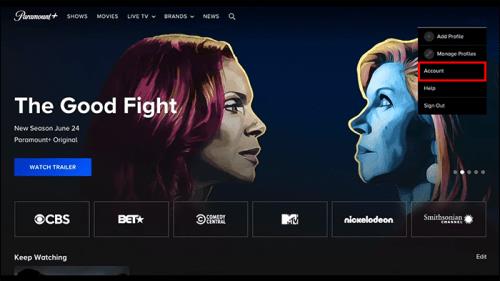
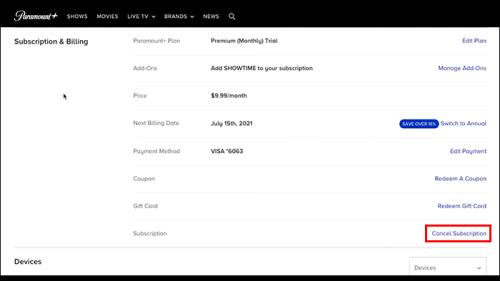
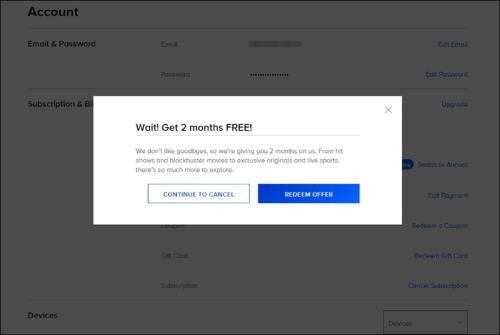
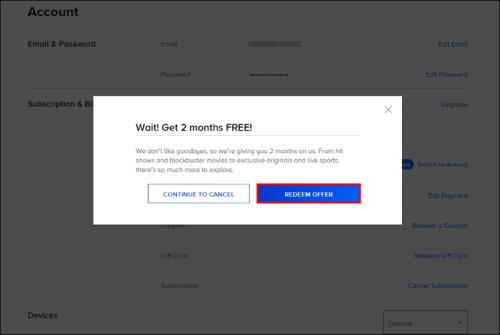
Nézze meg ingyen a Paramount Plus-on előfizetés nélkül
Ha egy bizonyos műsor megtekintésére várt, a Paramount Plus lehetőséget kínál arra, hogy bizonyos műsorok korlátozott epizódjait ingyenesen levetítse. Ennek a módszernek az az előnye, hogy nem kell fiókot létrehoznia vagy fizetési információkat megadnia. Ez nem ad ingyenes előfizetést, de hozzáférést biztosít bizonyos kiválasztott epizódok megtekintéséhez.
Ha többletköltség nélkül szeretné nézni, egyszerűen lépjen az Ingyenes epizódok megtekintése szegmensre az alkalmazásban, vagy navigáljon a Shows on Paramount Plus oldalra , ha a webhelyen tartózkodik. Ekkor megjelenik a Paramount Pluson ingyenesen megtekinthető műsorok listája.
GYIK
Miért nem kaptam meg a Paramount Plus ingyenes próbaverzióját az előfizetés újraaktiválása után?
A Paramount Plus ingyenes próbaverziója csak új előfizetőknek érhető el. Ha meglévő előfizető lenne, akkor az újraaktiválás után nem férhetne hozzá az ingyenes próbaverzióhoz. Az egyetlen módja annak, hogy ezzel a módszerrel újabb ingyenes próbaidőszakot szerezzen be, ha előfizet egy vadonatúj fiókkal, hogy első előfizetőként azonosítsa magát.
Paramount Plus ingyenes
Számos módja van annak, hogy hozzáférjen a Paramount Plus-hoz ingyenes streamelés céljából. Egyes módszerek előnye, hogy miután használt egy bizonyos módszert, használhat egy másikat, így biztosíthatja, hogy mindig extra költségek nélkül használja a szolgáltatást. Ne felejtse el lemondani az előfizetést a próbaidőszak lejárta előtt, ha a promóciós kódot vagy az ingyenes próbaverziót használja. Boldog streamelést!
Hozzáfértél már a Paramount Plus-hoz ingyen? Ha igen, alkalmazta a cikkben szereplő tippeket és trükköket? Tudassa velünk az alábbi megjegyzések részben.
Steam Disk Write Disk Error hibát észlel Windows 10 rendszeren a játék frissítése vagy letöltése közben? Íme néhány gyorsjavítás, amellyel megszabadulhat a hibaüzenettől.
Fedezze fel, hogyan távolíthat el alkalmazásokat a Windows 10 rendszerből a Windows Store segítségével. Gyors és egyszerű módszerek a nem kívánt programok eltávolítására.
Fedezze fel, hogyan tekintheti meg vagy törölheti a Microsoft Edge böngészési előzményeit Windows 10 alatt. Hasznos tippek és lépésről-lépésre útmutató!
A Google zökkenőmentessé tette a csoportos megbeszélések lebonyolítását. Tudd meg a Google Meet korlátait és lehetőségeit!
Soha nincs rossz idő a Gmail jelszavának megváltoztatására. Biztonsági okokból mindig jó rutinszerűen megváltoztatni jelszavát. Ráadásul soha
Az online adatvédelem és biztonság megőrzésének egyik alapvető része a böngészési előzmények törlése. Fedezze fel a módszereket böngészőnként.
Ismerje meg, hogyan lehet némítani a Zoom-on, mikor és miért érdemes ezt megtenni, hogy elkerülje a zavaró háttérzajokat.
Használja ki a Command Prompt teljes potenciálját ezzel a több mint 280 (CMD) Windows-parancsot tartalmazó átfogó listával.
Alkalmazhatja a Google Táblázatok feltételes formázását egy másik cella alapján, a Feltételes formázási segédprogrammal, a jelen cikkben ismertetettek szerint.
Kíváncsi vagy, hogyan használhatod a Rendszer-visszaállítás funkciót a Windows 11 rendszeren? Tudd meg, hogyan segíthet ez a hasznos eszköz a problémák megoldásában és a számítógép teljesítményének helyreállításában.







![Feltételes formázás egy másik cella alapján [Google Táblázatok] Feltételes formázás egy másik cella alapján [Google Táblázatok]](https://blog.webtech360.com/resources3/images10/image-235-1009001311315.jpg)
